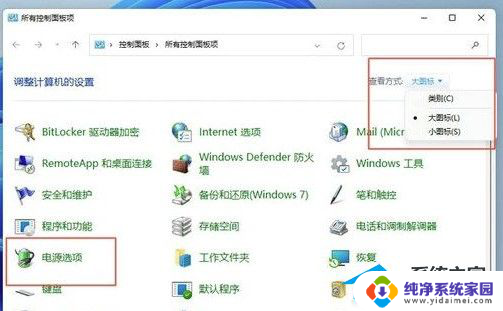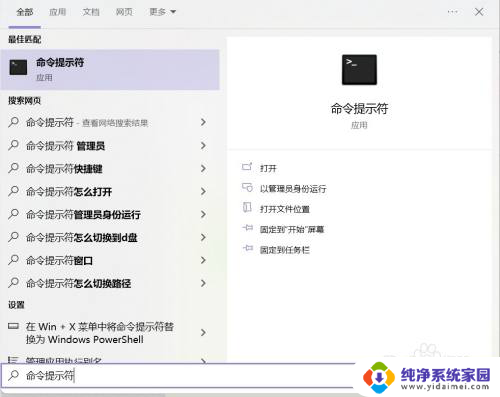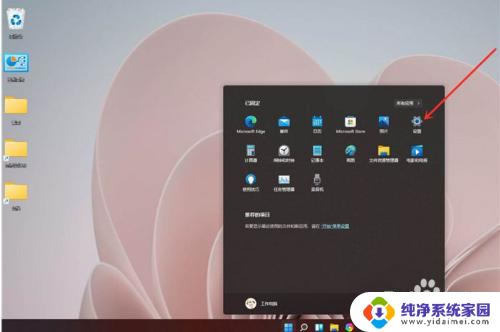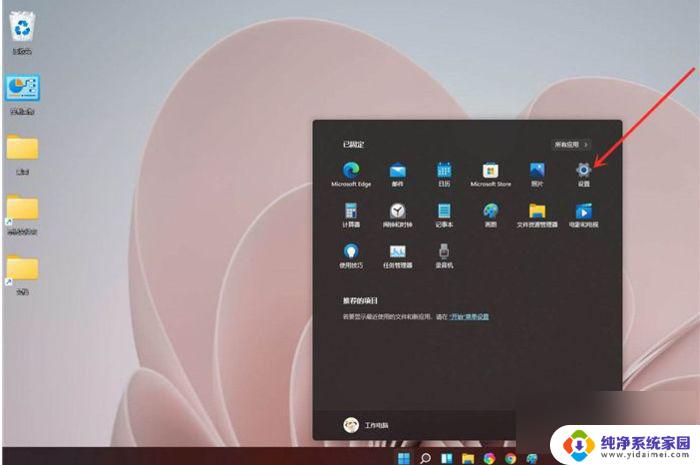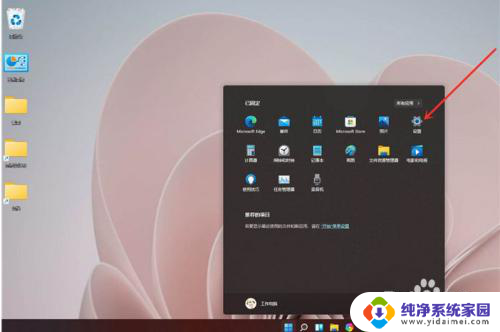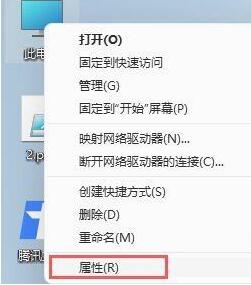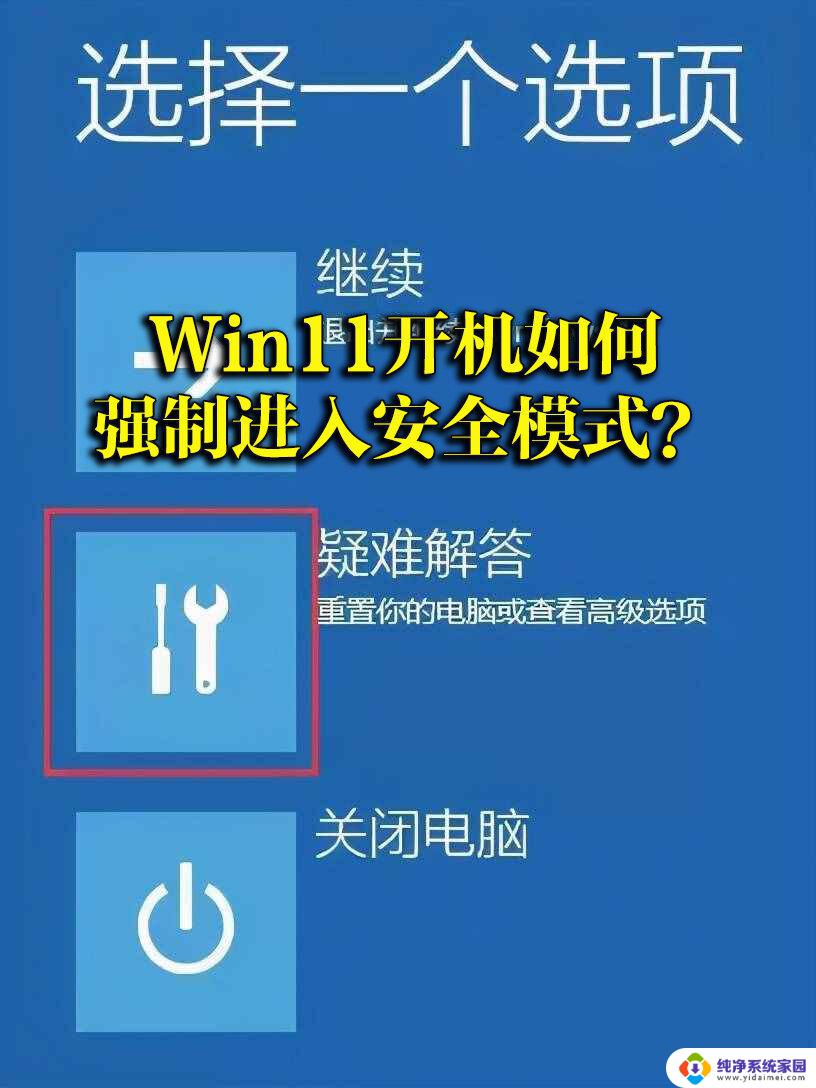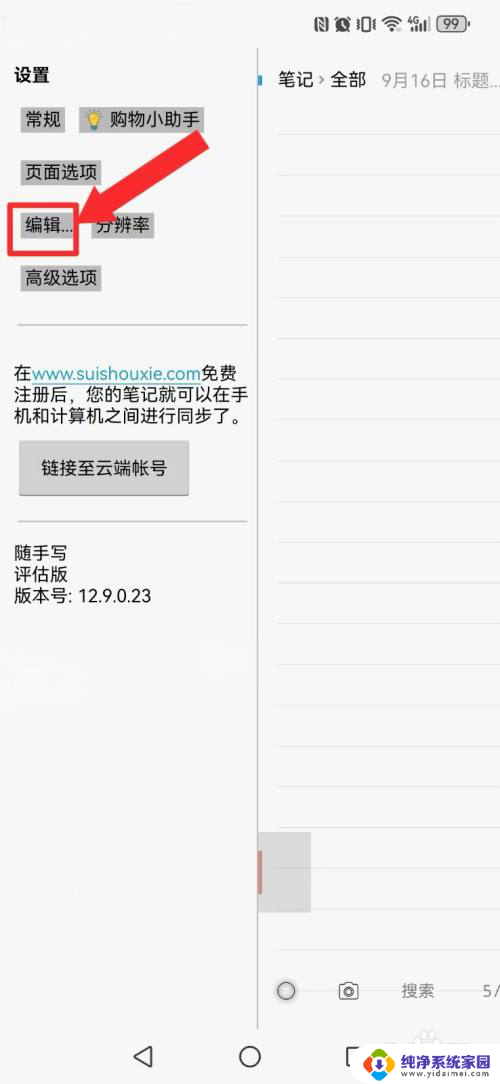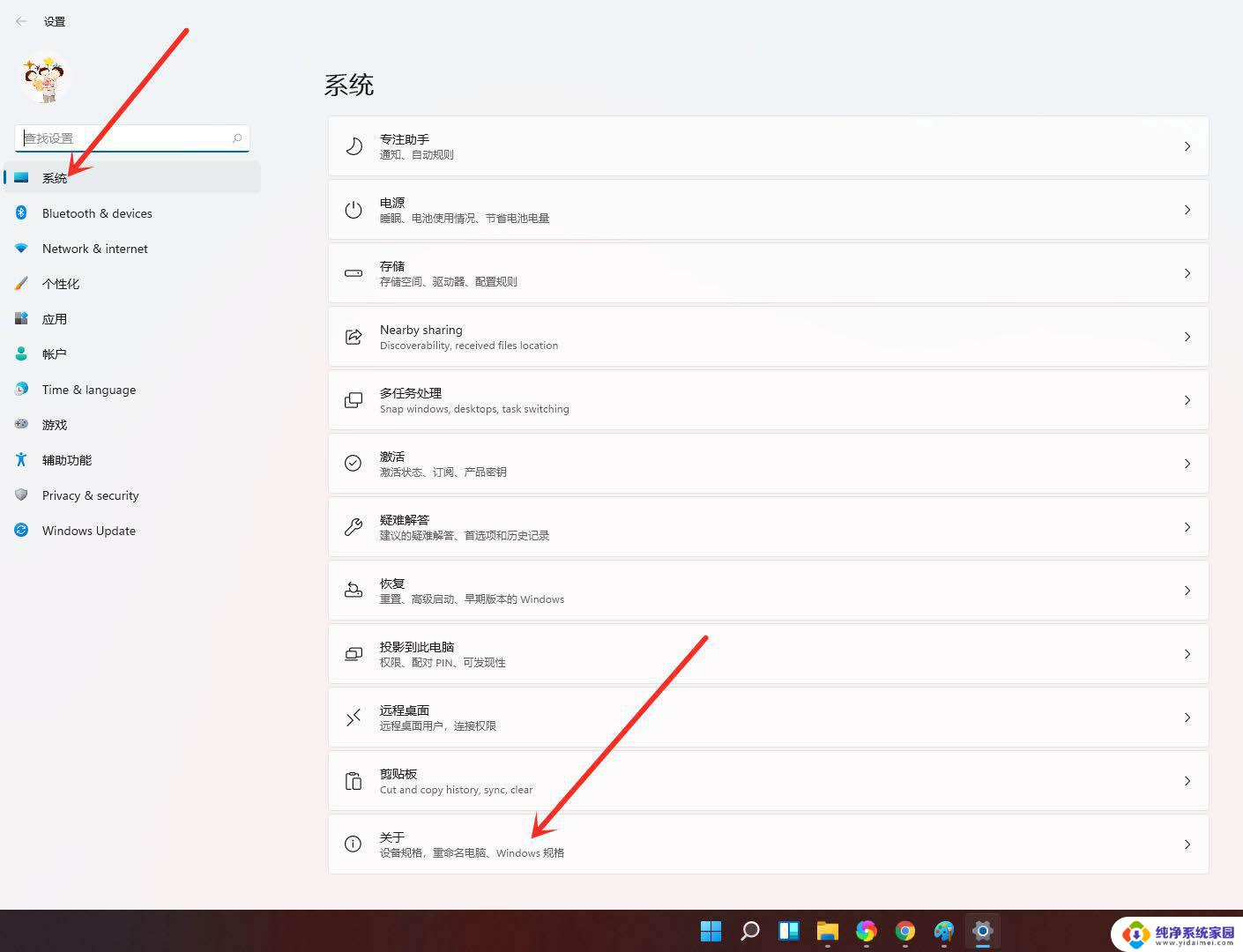windows11卓越模式怎样开启 Win11卓越性能模式的开启步骤
更新时间:2024-08-14 08:50:46作者:xiaoliu
Windows 11作为微软最新推出的操作系统,为用户提供了更加优秀的体验和功能,其中Win11卓越性能模式的开启步骤成为了用户关注的焦点之一。通过简单的设置,用户可以轻松开启Windows 11的卓越性能模式,提升系统运行效率和速度。接下来我们就来详细介绍一下如何开启Win11卓越性能模式。
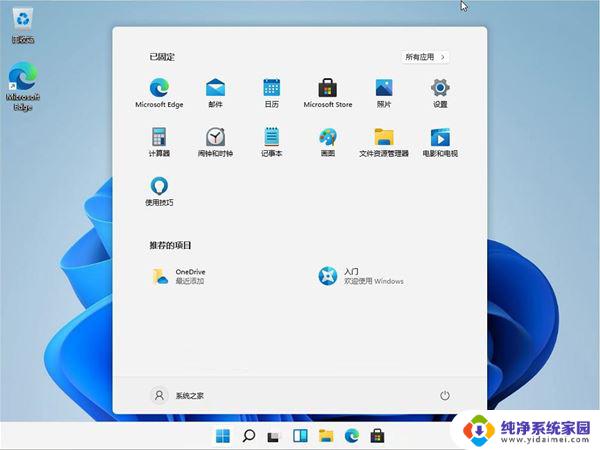
1、首先我们按下键盘的“win+x”打开菜单,在其中选择“windows terminal(admin)”。
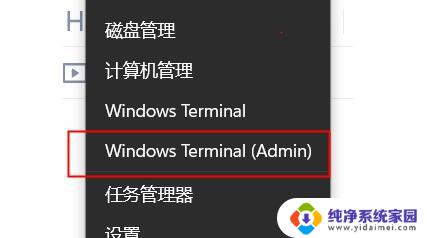
2、打开之后在其中输入“powercfg -duplicatescheme e9a42b02-d5df-448d-aa00-03f14749eb61”回车确定。
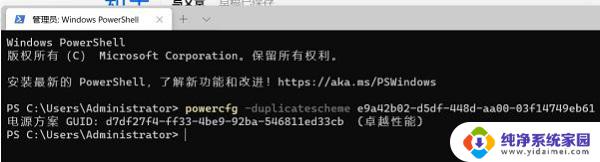
3、然后关闭该界面,来到电源选项中。就可以开启卓越性能模式了。
以上就是Windows 11卓越模式的开启方法,如果出现这种情况,您可以尝试按照以上步骤来解决,希望对大家有所帮助。